首次使用时,Win旗舰版计算机的启动速度就像闪电一样快,但是长时间使用后感觉越来越慢,而且启动时间也很长。然后Win7旗舰版计算机启动缓慢,如何处理呢?尚不了解的朋友和System Home的编辑将学习如何处理Win7旗舰计算机启动缓慢的问题。
方法1:增加虚拟内存
1.右键单击[计算机],查看[属性]按钮,然后单击[属性]。
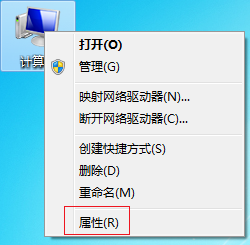
2.在计算机属性中,找到左上角的[系统保护],然后用鼠标左键单击[系统保护]。
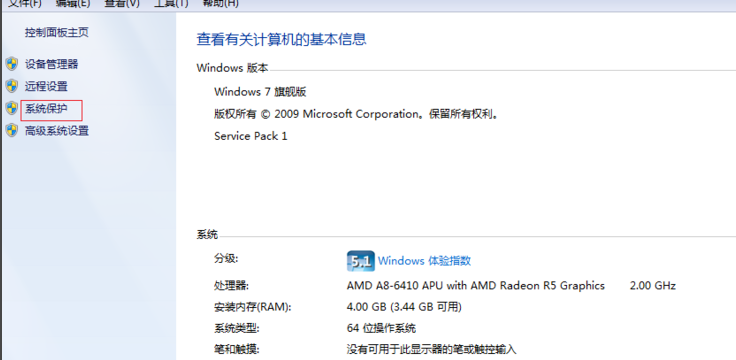
3.输入系统属性,请参阅[系统属性]中上方的[高级]一词,单击[高级],请参见下方的[性能]一词,然后单击“性能”下的[设置]。
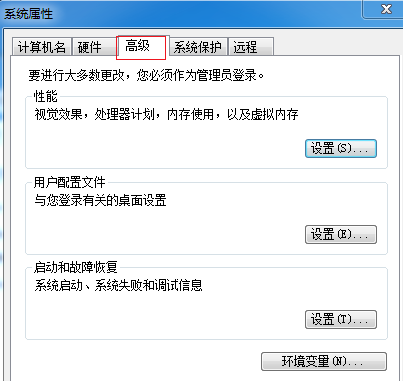
4.在[Performance Options](性能选项)中,再次单击[Advanced](高级),如红色框所示。
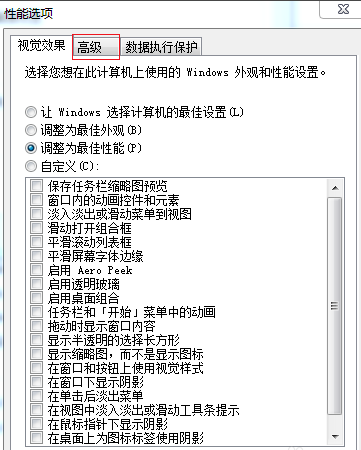
5.在[高级]页面中有一个[虚拟内存],单击虚拟内存下的[更改],在[虚拟内存]页面上,取消选中[自动管理所有驱动器文件大小],然后选中以下[自定义] ],然后自行设置内存大小,放大原始大小,然后单击[确定]。
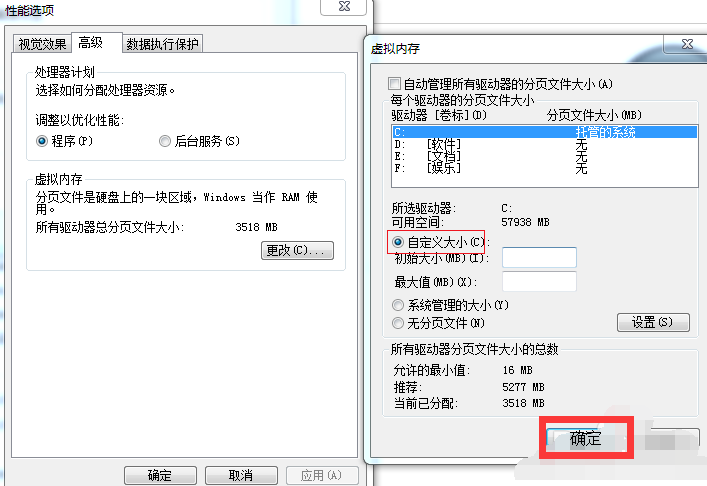
方法2:长庆系统垃圾和禁用启动项目
1.由于我们每天使用计算机,因此会造成很多系统垃圾,这也将影响启动速度。因此,我们需要不时清理文件残留和页面垃圾,这也将提高系统的启动速度。
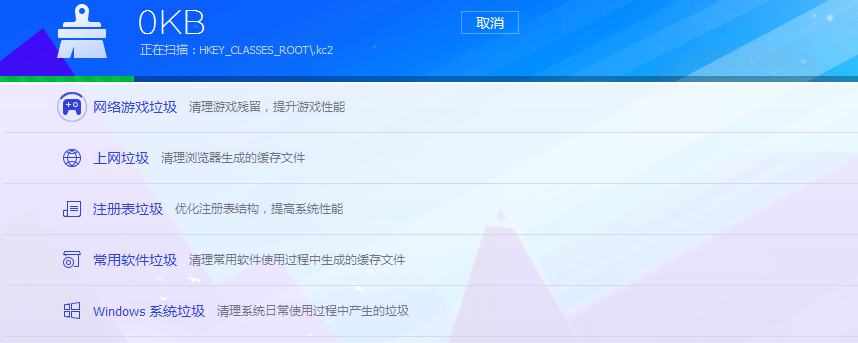
2.然后看一下我们的电脑使命委员会有很多程序吗?当我们打开电源时,某些程序将启动并自动运行,并且每个程序的运行都会减慢计算机的启动速度。为此,请在运行栏中输入[msconfig],然后单击[确定]。
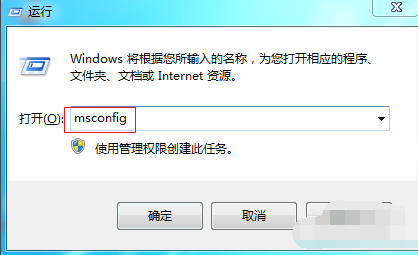
3.在系统配置中,单击[开始]列,勾选一些不必要的程序,然后单击[全部禁用]。没有这些软件,启动速度会更快。
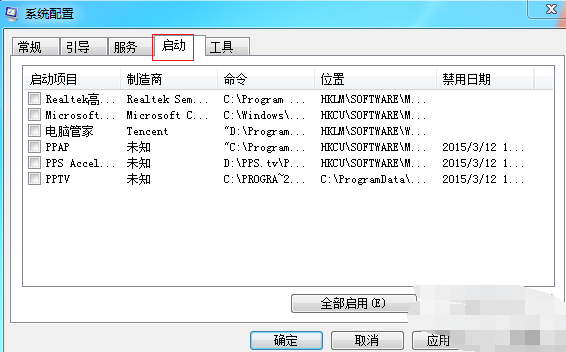
4.最后,我想告诉大家以后要下载文件,不要放在[C驱动器]中,因为[C驱动器]是系统磁盘,许多文件的默认地址是C驱动器。我们可以更改安装位置,如图所示,更改安装位置将其放置在[C驱动器]以外的其他驱动器盘符中。
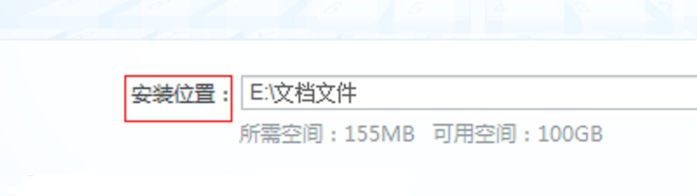

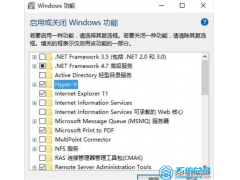
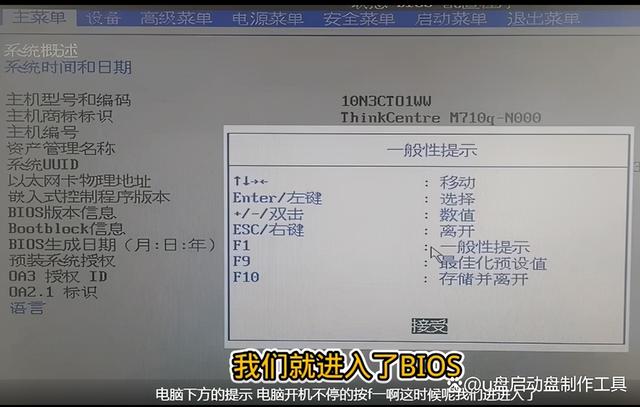

![RedHat服务器上[Errno 5] OSError: [Errno 2]的解决方法](https://img.pc-daily.com/uploads/allimg/4752/11135115c-0-lp.png)

